Cómo cambiar los detalles del archivo en Windows 10/11 sin esfuerzo
Cada vez que tomamos o descargamos un video, una imagen o un audio, hay una serie de datos que nos ayudan a reconocer qué hay en el archivo, conocidos como metadatos. Podemos ver fácilmente las etiquetas en nuestros diversos archivos multimedia sin software profesional con diferentes aplicaciones integradas. Sin embargo, corregirlos es otra cosa que no todos los lectores de metadatos pueden hacer en Windows. Si tu quieres saber cómo cambiar archivos detallados en Windows 10 u 11, debe leer este artículo para obtener toda la información esencial que necesitará.
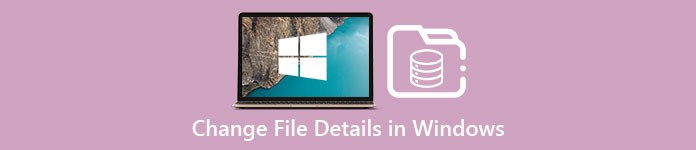
Parte 1. Cómo cambiar los detalles del archivo de video en Windows 10 y 11 fácilmente
Uso de propiedades en Windows
Todos saben eso Propiedades en Windows puede ayudarnos a ver los metadatos de cada archivo sin preocuparnos si es compatible o no. Este visor y editor de etiquetas incorporado puede ayudarlo a terminar la tarea según sus necesidades, y funciona perfectamente incluso si no tiene una conexión a Internet. Además, no necesitarías ningún software; como dijimos, es una función integrada accesible solo en el escritorio de Windows.
Por el contrario, hay instancias en las que los metadatos que ha agregado no se guardan en absoluto en este integrado gratuito. Espéralo ya que no es una herramienta profesional. Sin embargo, los usuarios aún usan estas funciones, especialmente si no editan los metadatos con más frecuencia de lo habitual. En lugar de descargar y guardar algo de espacio para su disco, esta es la técnica ideal que debe aprender a usar en Windows. Si desea saber cómo cambiar los detalles de los archivos en Windows 10 u 11, puede seguir los pasos a continuación.
Paso 1. En la pantalla de su Windows 10 u 11, busque el archivo multimedia en Explorador de archivos.
Paso 2. Una vez que lo haya encontrado, puede botón derecho del ratón el archivo e ir a la Propiedades.
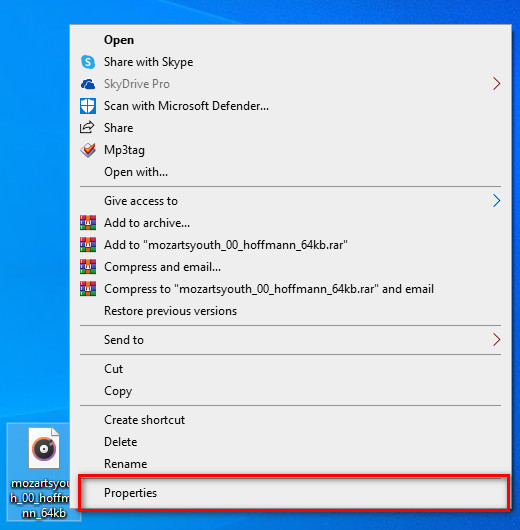
Paso 3. En el panel, haga clic en el Detalles; en cada espacio, puede agregar o cambiar los detalles de los metadatos en su Windows usando las Propiedades. Hacer clic Okay para guardar las etiquetas.
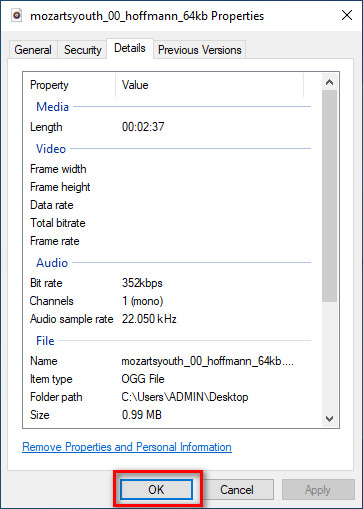
Uso de Video Converter Ultimate: la mejor opción para editar metadatos en Windows 10/11
Agregar la portada del álbum y otra información importante no se puede hacer con Propiedades, entonces, ¿qué debe hacer si desea agregar? Por suerte encontramos que el Video Converter Ultimate admite agregar detalles importantes en sus archivos y portadas de álbumes para hacerlo único. Además, agregar los metadatos en su archivo no es una tarea que se pueda ejecutar en Propiedades, sino también de manera más profesional con lo último.
¿Y lo que es más? Aunque es el mejor software para editar y ver metadatos, su capacidad es mucho mayor, lo que significa que tiene más funciones. Una de las mejores cosas que puede hacer con la herramienta es convertir cualquier archivo de video a un formato de Windows reproducible, como WMV, AVI, MP4 y muchos más. Además, también puede convertir varios archivos simultáneamente mientras tiene el proceso de conversión más rápido que jamás experimentará y que la otra herramienta no puede ofrecerle, incluso Propiedades. ¿No es genial? Todavía hay más que contar, pero hoy le enseñaremos cómo cambiar los detalles de los archivos mp3 o cualquier formato de audio y video fácilmente con la guía perfecta del último software en Windows y Mac.
Paso 1. Haga clic en el botón de descarga para Windows; si es un usuario de Mac, puede hacer clic en el otro botón, instalarlo rápidamente y abrirlo para agregar metadatos.
Descarga gratisPara Windows 7 o posteriorDescarga segura
Descarga gratisPara MacOS 10.7 o posteriorDescarga segura
Paso 2. Una vez que haya iniciado la herramienta, haga clic en el Caja de herramientas, luego proceda al Editor de metadatos multimedia.
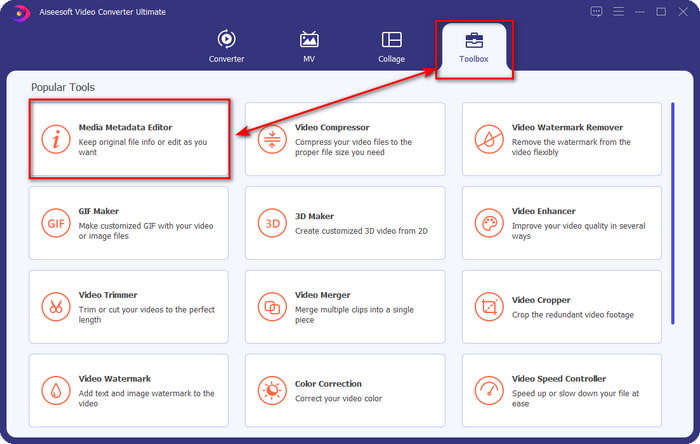
Paso 3. Cargue cualquier archivo multimedia aquí, haga clic en el agregar , seleccione el archivo en la carpeta y presione Abierto.
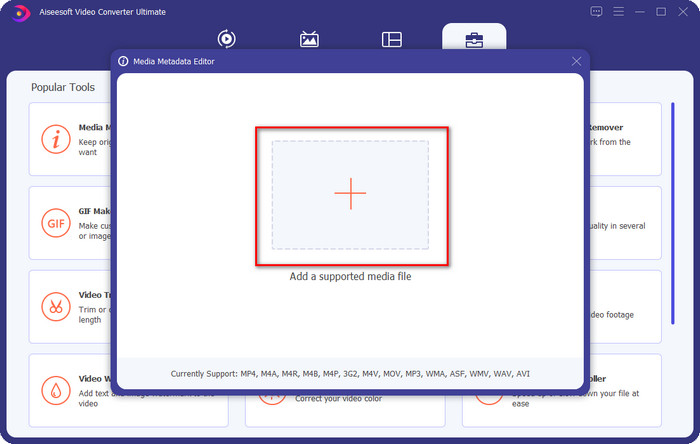
Paso 4. Agregue los detalles cruciales a cada caja de texto agregando información sobre ellos. Si ha hecho todo eso, ahora debe hacer clic en el botón Guardar para guardar todos los cambios que ha realizado con la herramienta. ¡Todos los detalles esenciales que no puede agregar en Propiedades se aplican fácilmente con la ayuda del software definitivo con unos pocos clics!
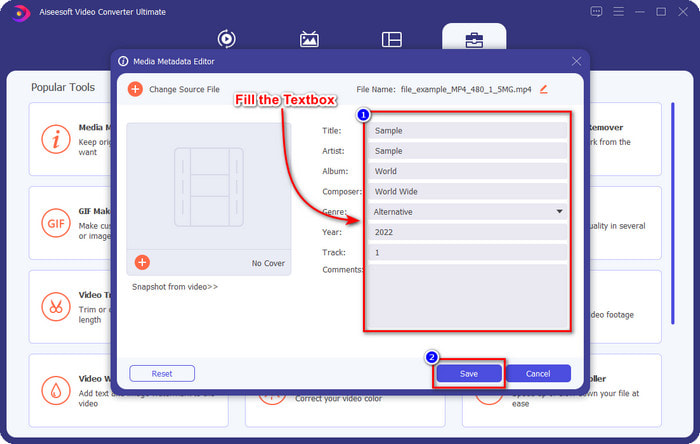
Relacionados:
Cómo arreglar o editar metadatos MP4
Parte 2: ¿Cuál es una mejor opción para editar archivos de detalles en Windows 10 y 11?
¿Todavía tienes confusión sobre qué lado debes elegir? En ese caso, este cuadro de comparación a continuación lo ayudará a comprender la diferencia entre ambas herramientas en términos de edición de metadatos y otras funciones que pueden ofrecer. Sigue leyendo para determinar qué lado debes elegir.
| Video Converter Ultimate: la mejor opción para editar metadatos en Windows 10/11 | contra | Propiedades en Windows |
 | La mejor opción para la edición de metadatos |  |
 | Agregar detalles importantes sobre los metadatos |  |
 | Cargue la portada del álbum fácilmente |  |
 | Otras funciones además de Tag Editor incluyen un convertidor, editor de video y más. |  |
 | Gratis para usar |  |
Parte 3. Preguntas frecuentes sobre cómo cambiar los detalles del archivo en Windows 10/11
¿Funcionan las propiedades de Windows en la versión inferior de Windows?
Afortunadamente, todos funcionan igual que los pasos presentados anteriormente; Sin embargo, su apariencia ha cambiado debido a las actualizaciones a lo largo de los años. Aunque su apariencia es diferente, su funcionalidad general sigue siendo la misma que la de los pasos mencionados anteriormente. Consulte las propiedades de su Windows y copie los pasos anteriores si desea editar los metadatos de su archivo.
¿Hay alguna forma de cambiar los metadatos de la música?
Sí, puede usar Groove Music, otra aplicación integrada en Windows; pero antes de que pueda usar la herramienta, deberá descargarla porque no viene preinstalada en Windows, búsquela en su barra de búsqueda y comenzará a descargarse automáticamente. Abra la herramienta, haga clic con el botón derecho en el archivo una vez y vaya a Obtener información; en esta área, agrega los metadatos o los elimina, luego haga clic en Guardar si ha terminado.
¿Es suficiente usar propiedades para agregar metadatos?
Las propiedades son suficientes para los metadatos de ajuste básicos, ya que admiten la información básica que necesitará en su archivo multimedia. Pero para agregar detalles en profundidad, deberá instalar un software confiable capaz de manejar dicha tarea fácilmente por cualquier medio. Sin embargo, Propiedades es un buen editor de etiquetas, pero no es el mejor para la edición profesional de metadatos.
Conclusión
Ahora ha llegado al final debido a su dedicación para leer este artículo, y sabemos cómo cambiar archivos detallados en Windows 10/11. Con la información, se hizo más evidente que puede usar las Propiedades si desea ahorrar espacio en su disco de Windows. Aunque dicha característica incorporada no es nada, sigue siendo nada menos. Pero para un profesional o principiante que quiera tener más detalles sobre sus metadatos, debe elegir la herramienta definitiva. El Video Converter Ultimate tiene la ventaja en esta batalla del mejor editor de metadatos en Windows. ¿Dudas del software definitivo? ¡La única forma de demostrar que ahora debe dudar de la herramienta es descargarla en su disco y divertirse usándola!



 Video Converter Ultimate
Video Converter Ultimate Grabador de pantalla
Grabador de pantalla


